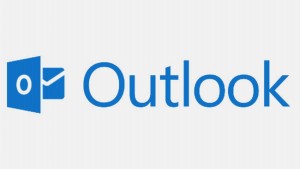No caso de você desejar restaurar os rascunhos no Outlook para Android, 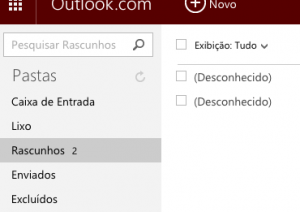 neste tutorial você irá encontrar uma seção do aplicativo destinado para essa finalidade.
neste tutorial você irá encontrar uma seção do aplicativo destinado para essa finalidade.
Os rascunhos restaurados no Outlook podem ser usados para que você dê continuidade na sua redação ou, se quiser enviá-la imediatamente.
Você irá aprender o procedimento para restaurar os rascunhos no Outlook para o Android, o cliente do correio eletrônico da Microsoft desenvolvido para dispositivos móveis com o este sistema operacional.
Como restaurar rascunhos no Outlook para Android
Os pré-requisitos para que você possa fazer restaurações de rascunhos do Outlook é ter o aplicativo Android já instalado corretamente em seu dispositivo Android. Além disso, é importante ter uma caixa de correio configurada corretamente.
Para começar, e restaurar um projeto particular você irá acessar o aplicativo a partir do menu Android. Depois de pronto deve entrar no menu que fica no canto superior esquerdo da tela, este fica à esquerda da opção “Caixa de Entrada, todas as contas”.
Poderá, então, observar o aparecimento de inúmeras opções, clique no nome da caixa de correio correspondente (e-mail). Entre em pastas ou seções que está logo abaixo e pressione a opção “Rascunhos”.
Continue a escrever rascunhos no Outlook para o sistema Android
E finalmente você será levado a uma lista de todos os rascunhos guardados em sua conta do Outlook.com.
Você poderá identificar o rascunho correspondente através do assunto, de uma parte da mensagem ou a data em que ele foi armazenado: Para selecionar uma delas, basta clicar sobre o que resulta de seu interesse. O texto continuará a partir do ponto em que foi abandonado na última vez.
Posteriormente, você será capaz de enviar a mensagem para os destinatários que desejar.
Precauções ao restaurar rascunhos do Outlook para Android
Uma vez que você tenha a necessidade de restaurar rascunhos no Outlook.com para o sistema operacional Android deve tomar certas precauções para evitar a inconveniência de qualquer tipo.
Em primeiro lugar, terá de assegurar continuar a escrever o rascunho correto. Algo que pode verificar consultando os dados queo sistema oferece em cada projeto.
Além disso, uma vez que tenha feito à restauração do rascunho você pode continuar a editá-lo normalmente. O não envio imediato do projeto terá de ser guardado para o futuro novamente.
Finalmente, é necessário esclarecer que todas as entradas na forma de rascunho anterior pode ser editado mais tarde. O remetente, destinatário, assunto, mensagem e os anexos são totalmente modificáveis.